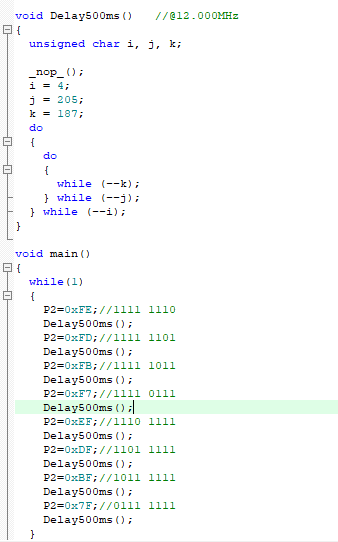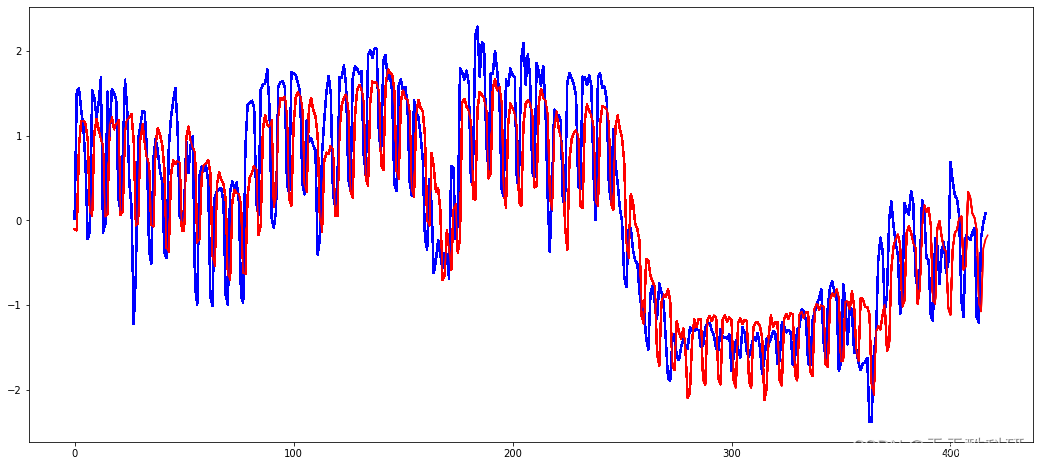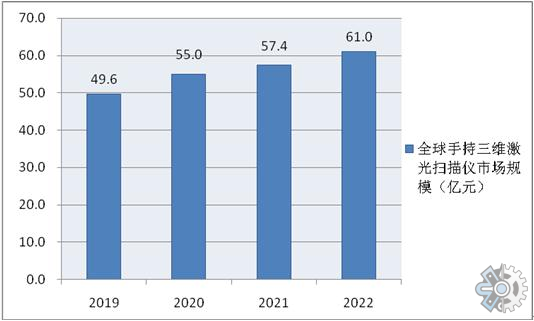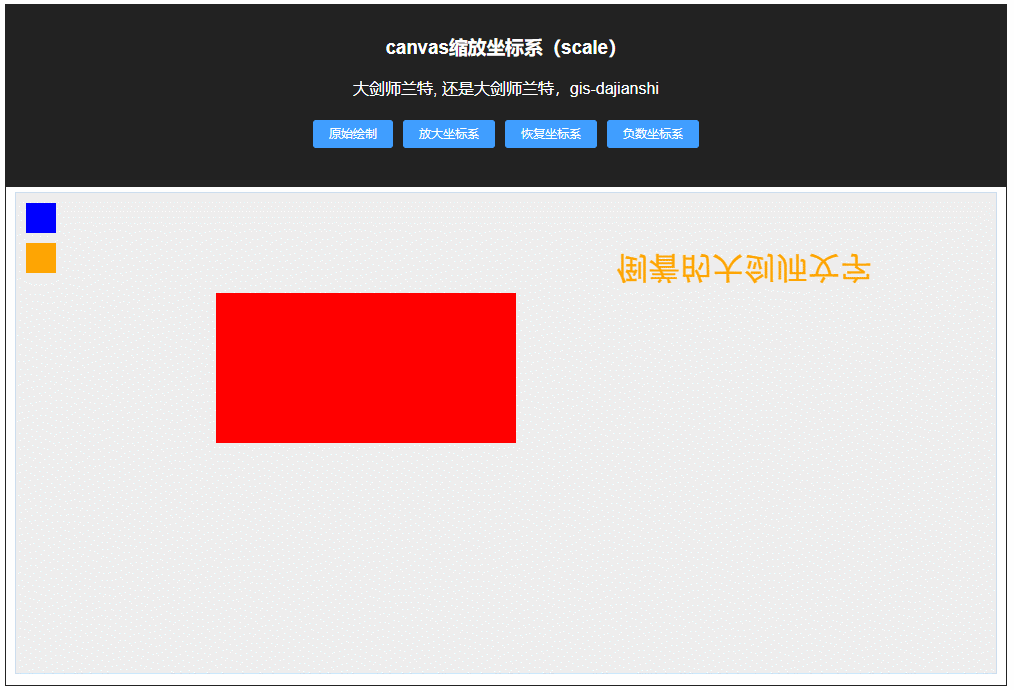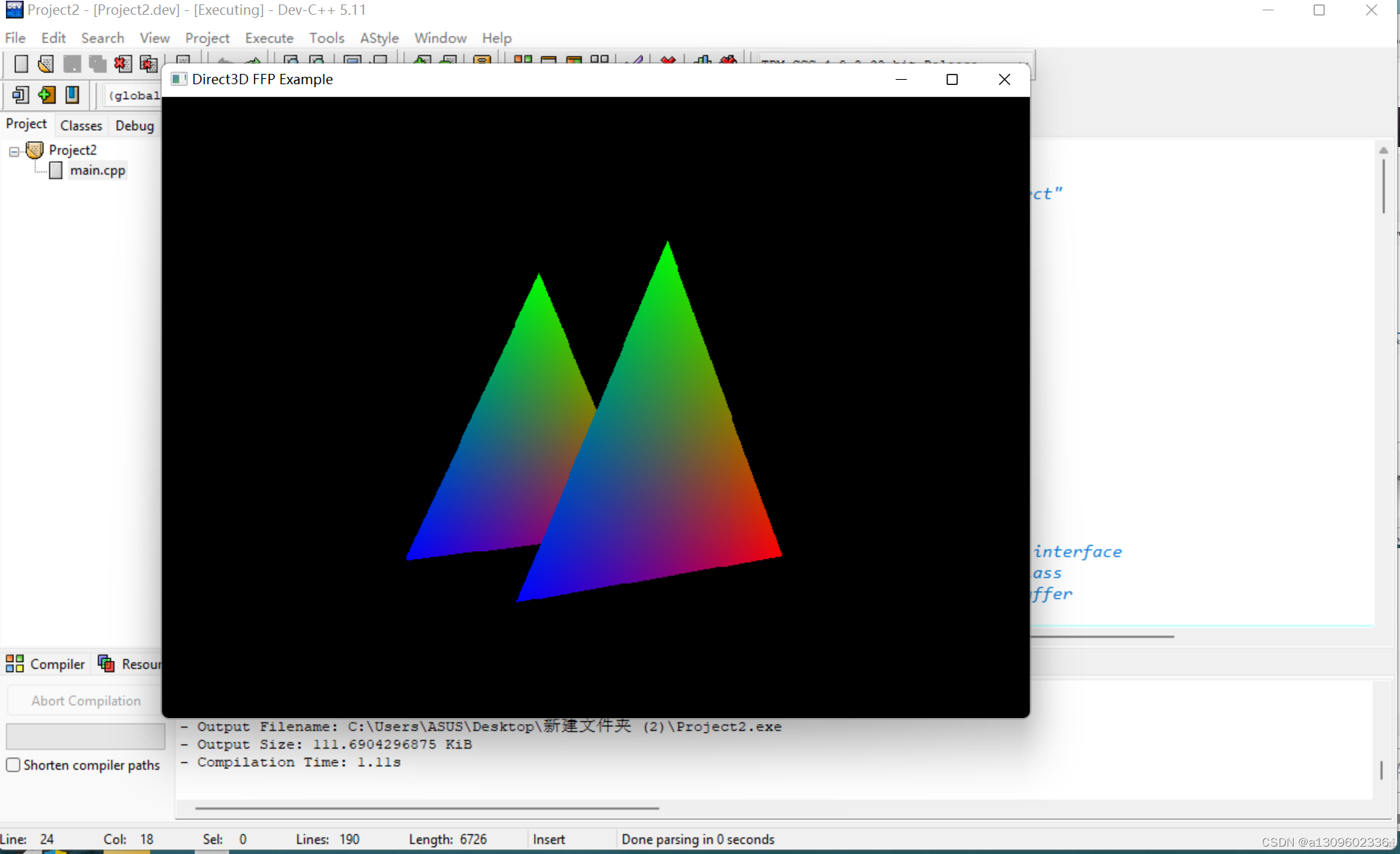- 本文描述了在Windows 11 上离线安装MySQL8的方法
- 本方法同样使用与Win10、Windows Server等
- 本文仅供参考,请理解后安装和优化
一、下载文件
https://cdn.mysql.com//Downloads/MySQL-8.0/mysql-8.0.36-winx64.zip
微信小程序搜索“数字续坚”,在积分tab输入mysql8,即可复制百度网盘下载链接。
二、解压到安装目录
- 解压到哪儿就安装到哪儿
- 建议放在D、E盘,一方面硬盘更大,另一方面也可以避免一些权限问题
- 我的解压如下图
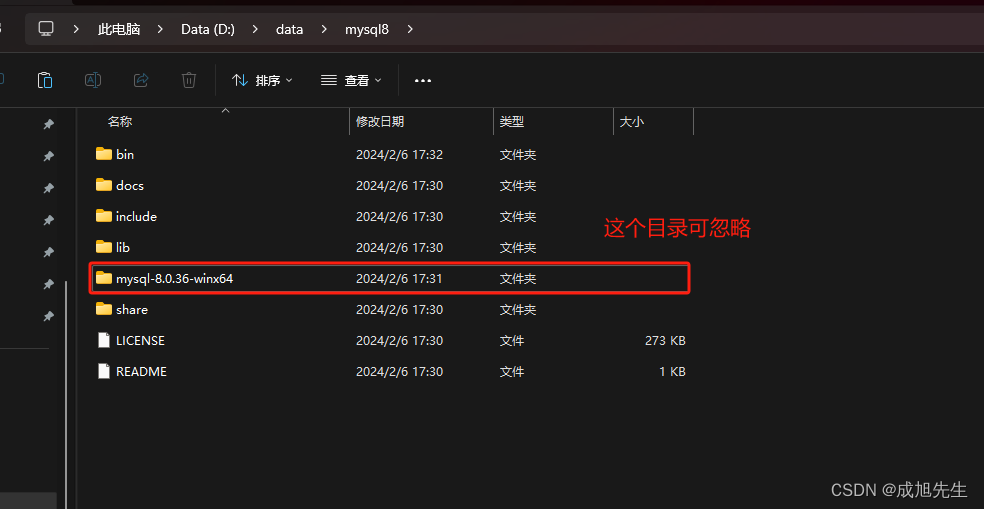
三、配置环境变量
- 配置环境变量后,可以快速使用mysql相关命令
- 在windows的系统环境变量中增加mysql下的bin目录,比如,我的目录就是D:\data\mysql8\bin,所以如下图5步进行设置
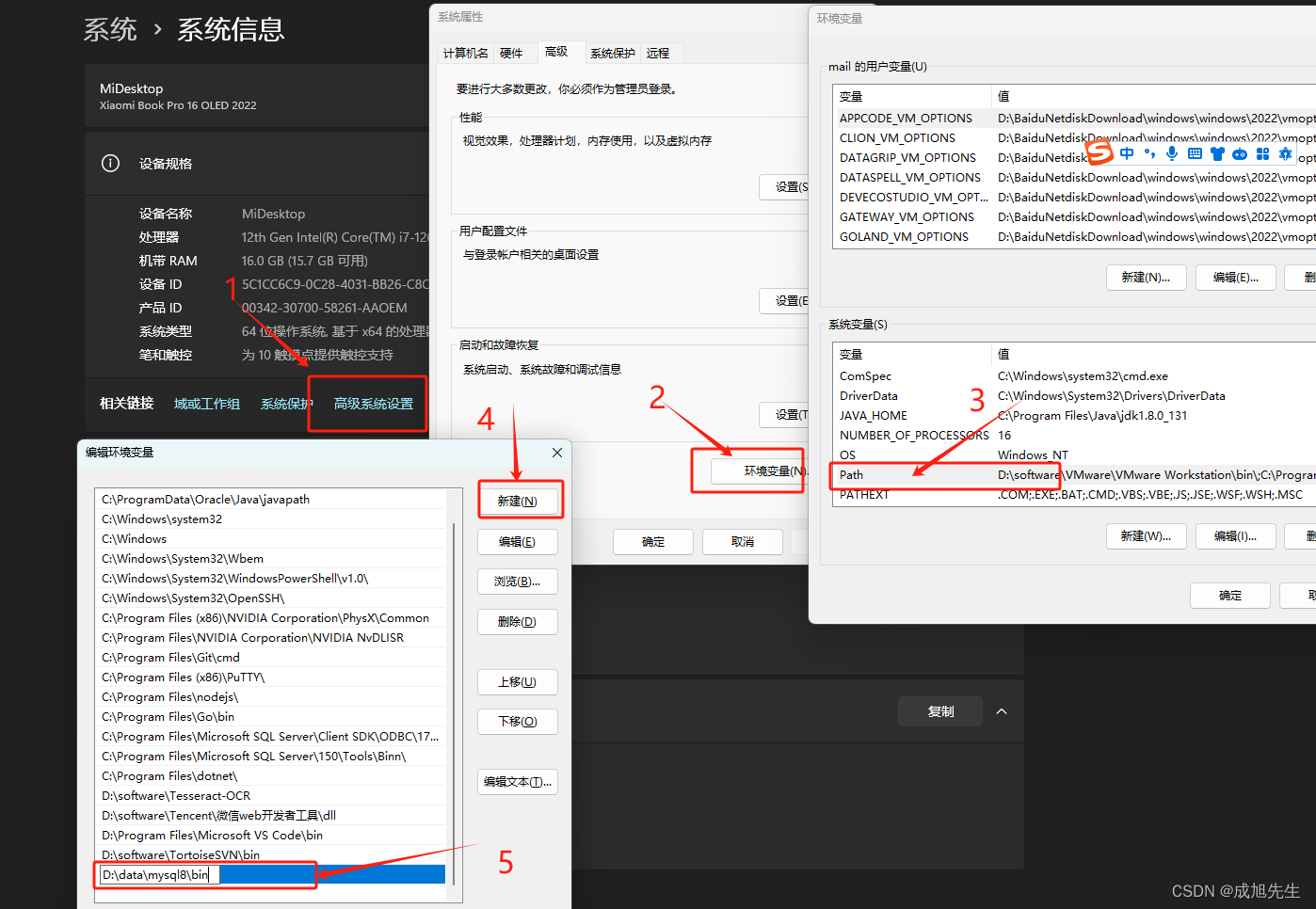
四、安装windows依赖
- 有些设备(特别是新设备)会缺少一些依赖,下载下方文件并安装即可
https://download.microsoft.com/download/1/8/0/180fa2ce-506d-4032-aad1-9d7636f85179/vcredist_x64.exe
五、安装mysql
-
- 使用管理员身份打开cmd控制台,如下图操作
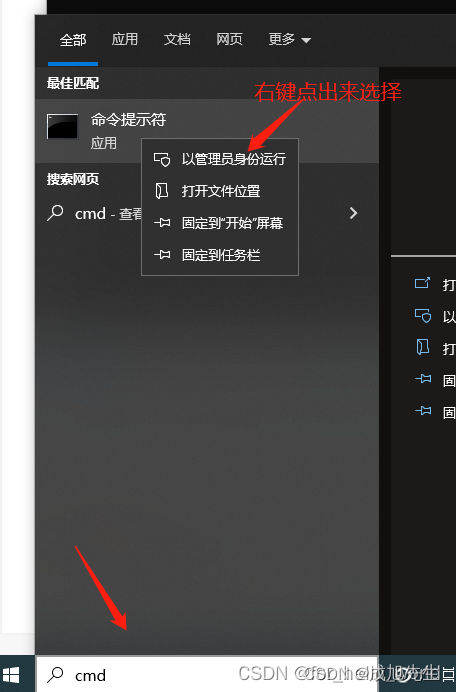
-
- 跳转到安装目录的bin目录下并执行初始化和安装命令
d:
cd D:\data\mysql8\bin
mysqld --initialize-insecure --user=mysql
mysqld install
-
- 执行过程和反馈如下图
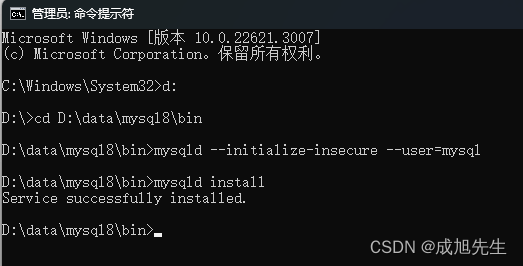
六、修改配置
- 在安装目录(我的是D:\data\mysql8\)下新建名为my.ini的文件,并放入如下内容
- 新手建议不要修改
[client]
port=3306
[mysql]
no-beep
[mysqld]
port=3306
default-storage-engine=INNODB
character_set_server=utf8mb4
collation-server=utf8mb4_bin
max_allowed_packet=256M
innodb_log_file_size=2GB
innodb_default_row_format=DYNAMIC
binlog_format=row
log_bin_trust_function_creators=1
transaction-isolation=READ-COMMITTED
log-output=FILE
general-log=0
general_log_file="execute_sql_result.log"
slow-query-log=1
slow_query_log_file="user-slow.log"
long_query_time=10
log-error=mysql.err
server-id=1
lower_case_table_names=1
max_connections=151
table_open_cache=2000
tmp_table_size=16M
thread_cache_size=10
七、启动mysql
- 在windows的服务中启动MySQL服务即可
- 图1:服务在哪儿找
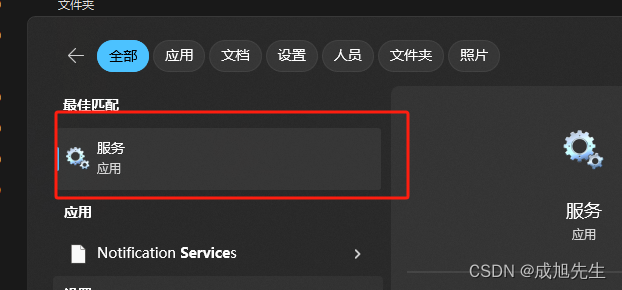
- 图2:mysql服务如下
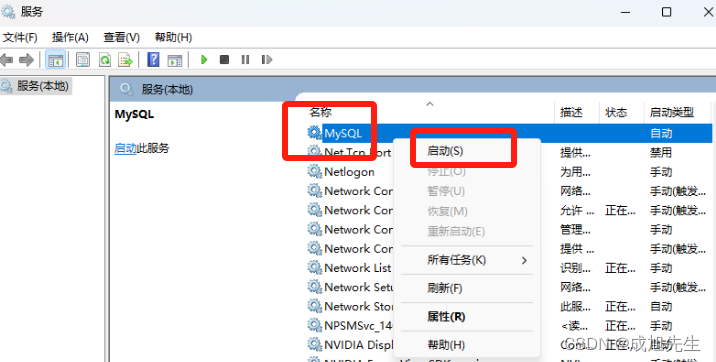
八、访问数据库并修改密码
1. 登录数据库
mysql -uroot -p
- 登录数据库如下图参考
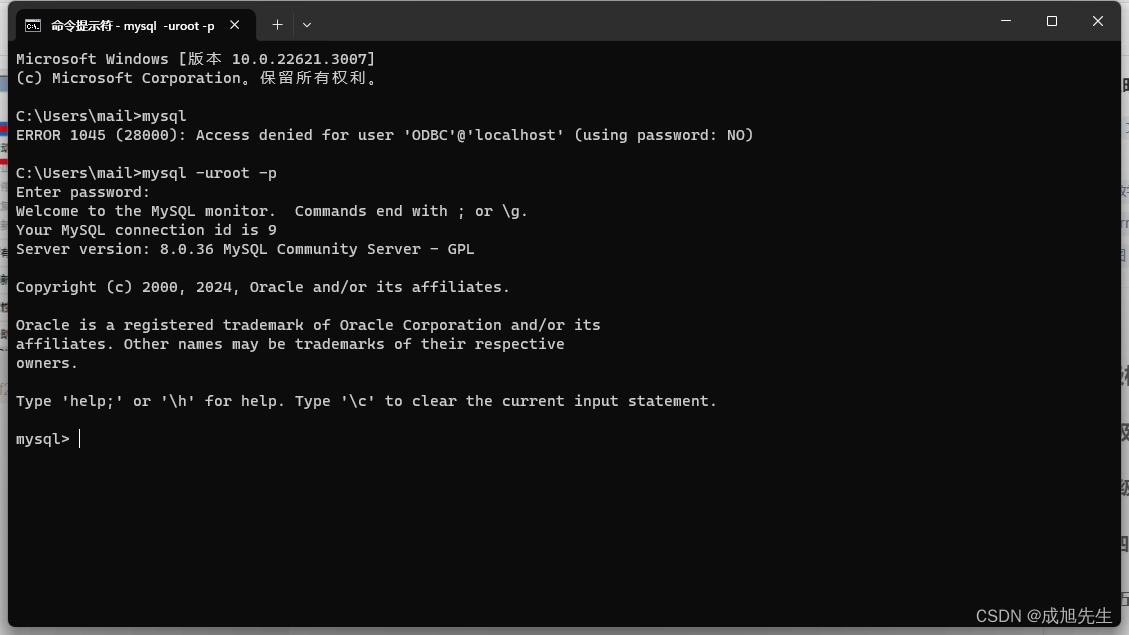
2. 修改密码
ALTER user 'root'@'localhost' IDENTIFIED BY 'Atlassian@2023';
3. 创建数据库操作
CREATE DATABASE jira CHARACTER SET utf8mb4 COLLATE utf8mb4_bin;
CREATE DATABASE confluence CHARACTER SET utf8mb4 COLLATE utf8mb4_bin;
九、开放远程访问
use mysql;
select host,user from user;
update user set host='%' where user ='root';
flush privileges;
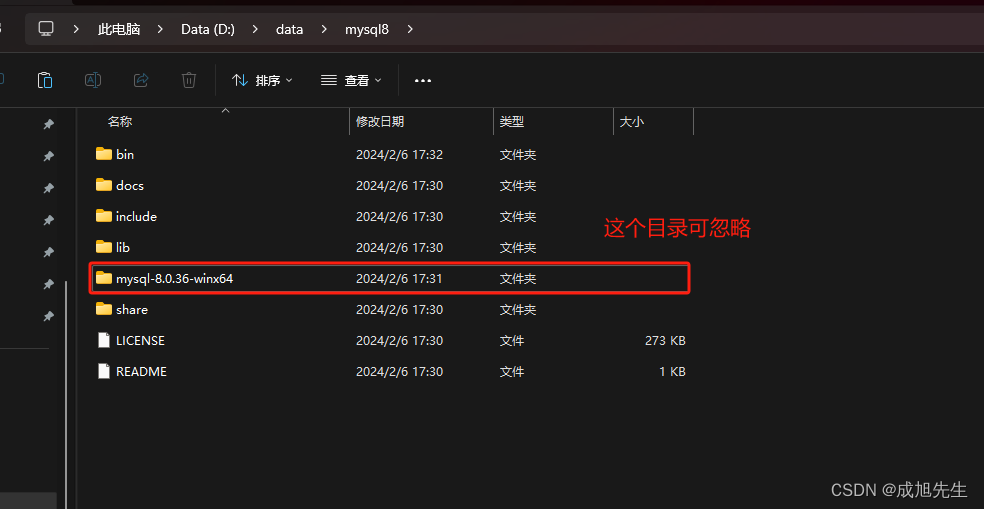
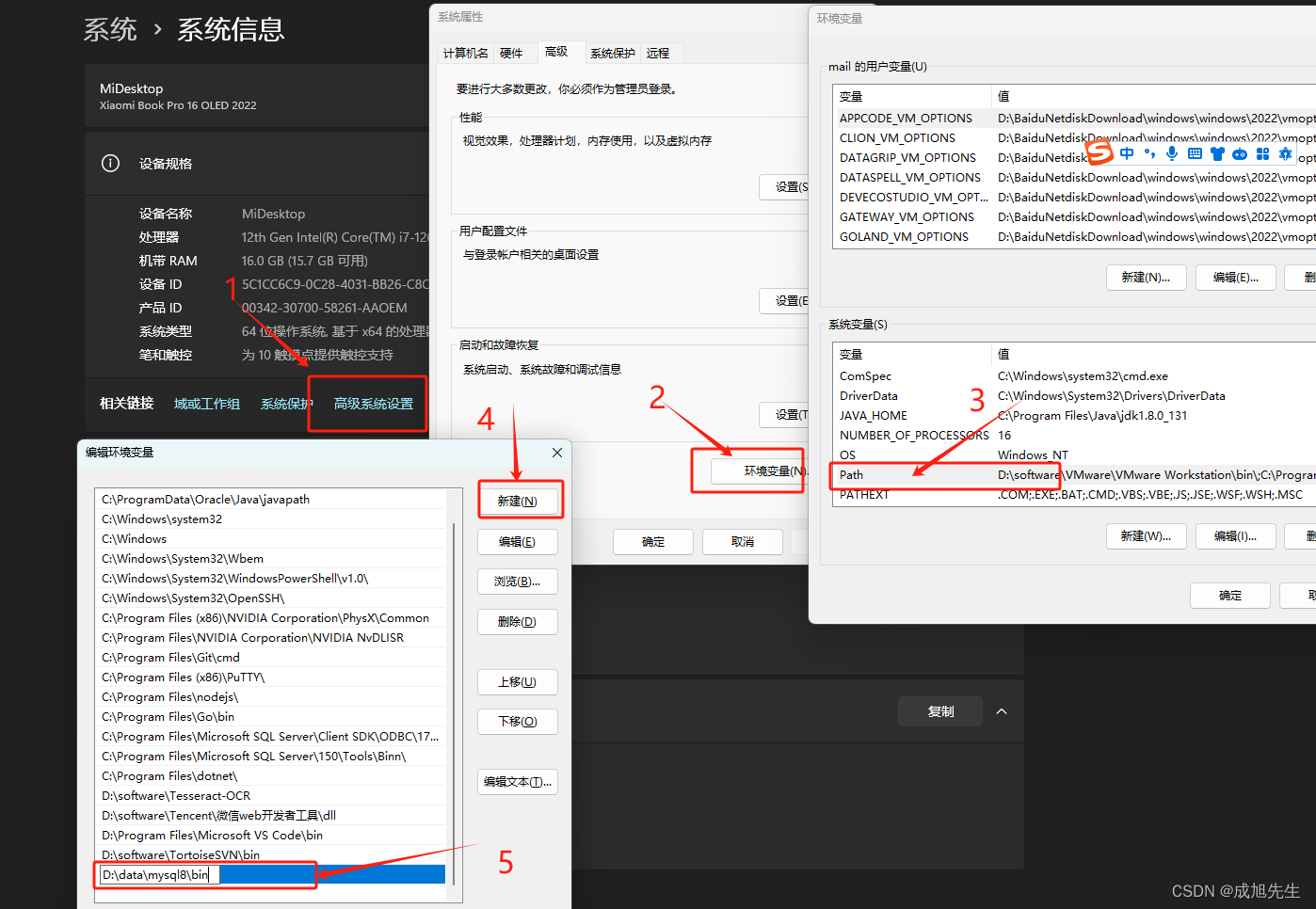
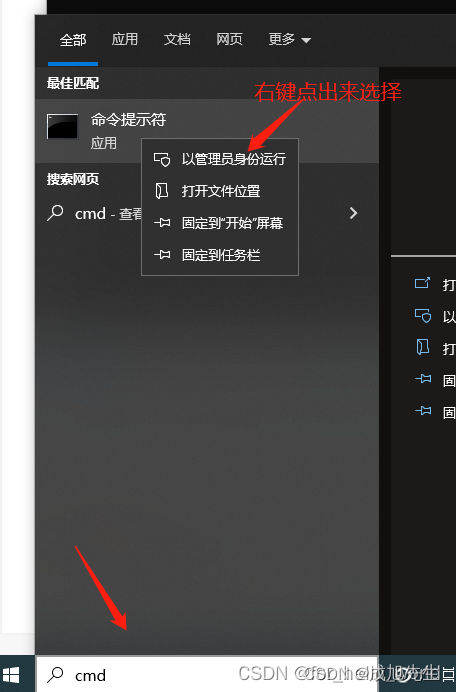
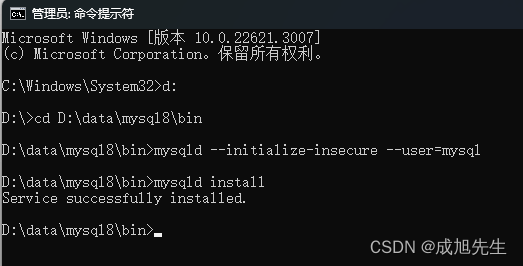
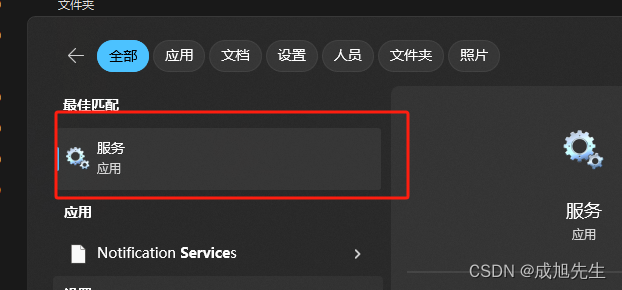
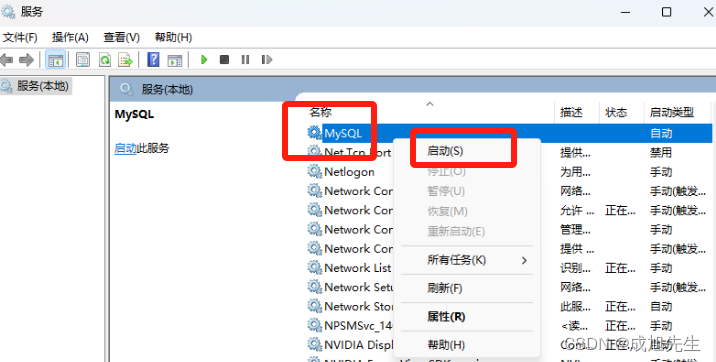
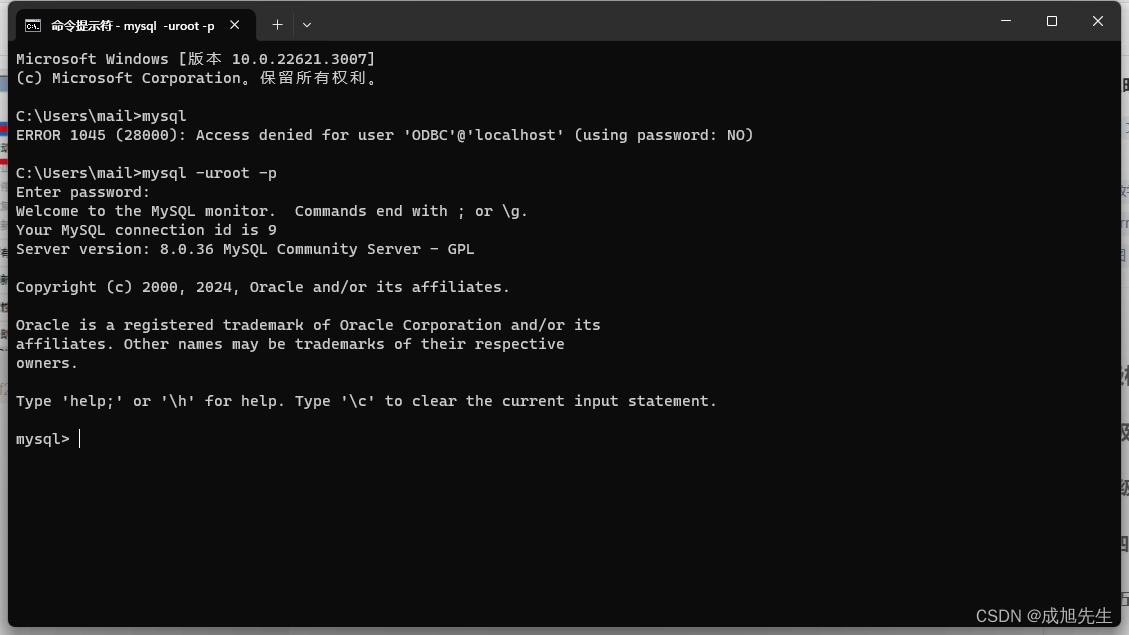

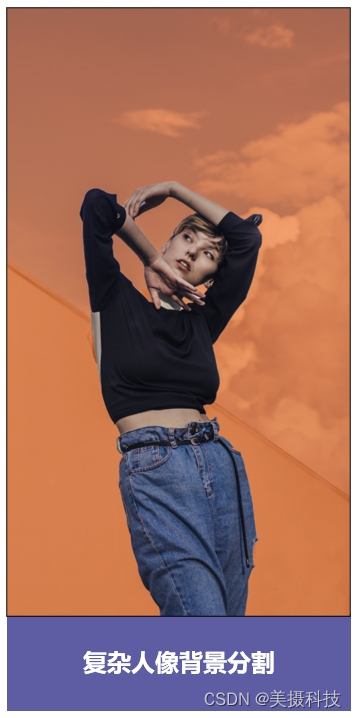





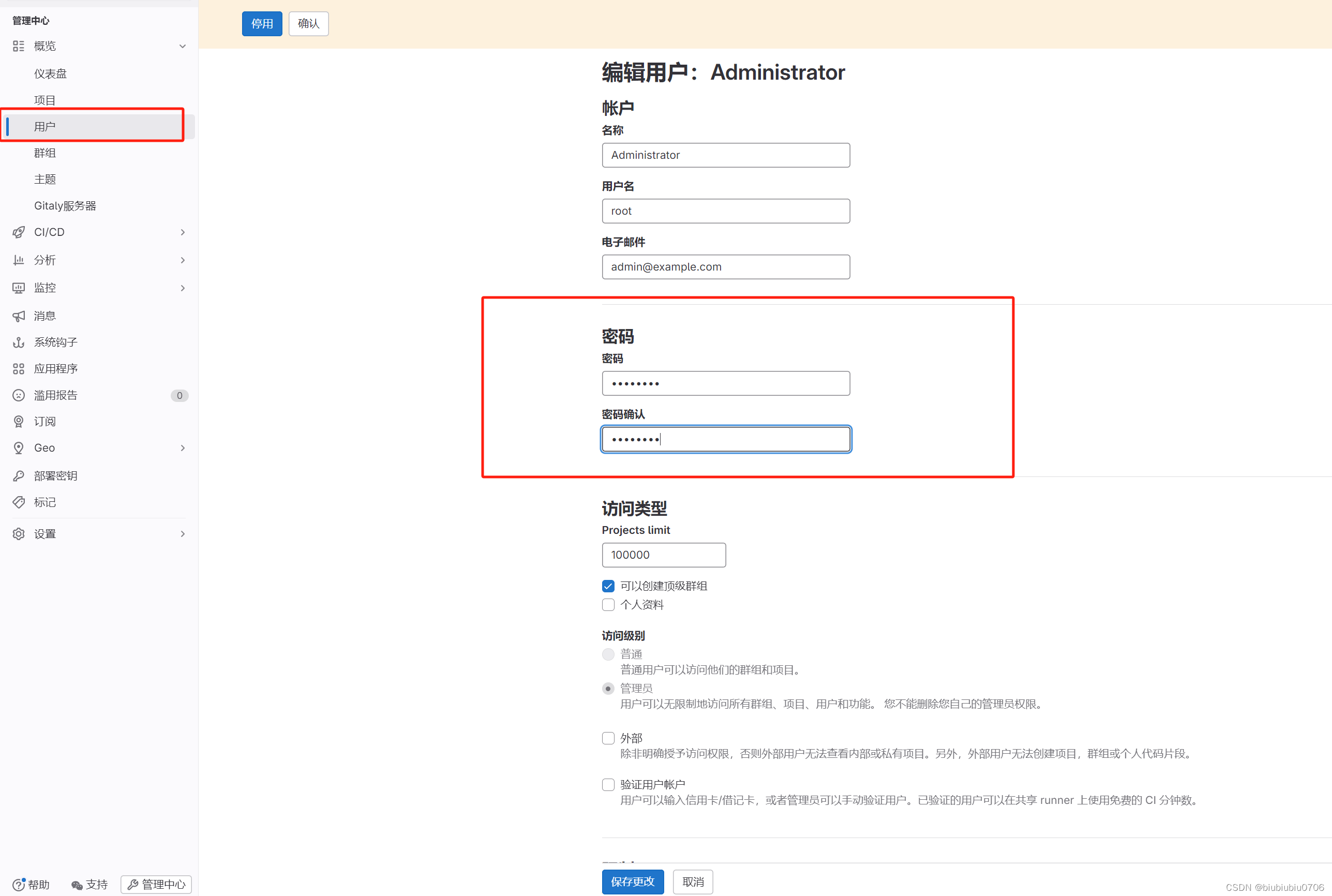
![[UI5 常用控件] 07.SplitApp,SplitContainer](https://img-blog.csdnimg.cn/direct/a77ffd635cea4e7288af2840a7d5cbfd.png)